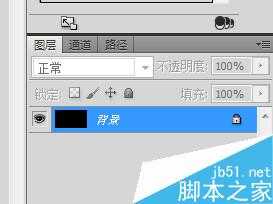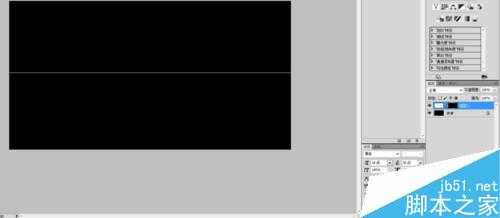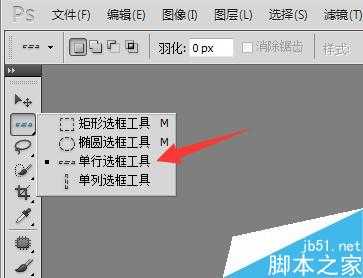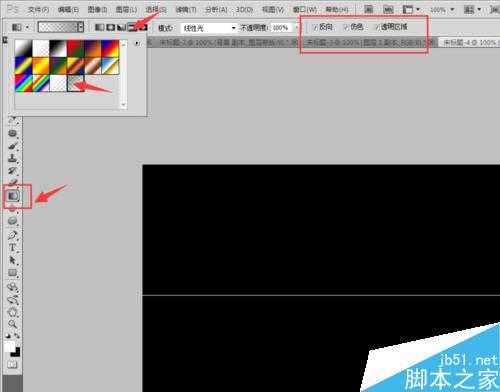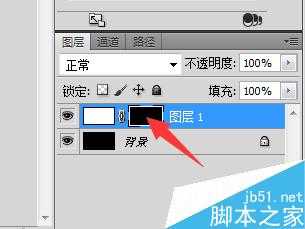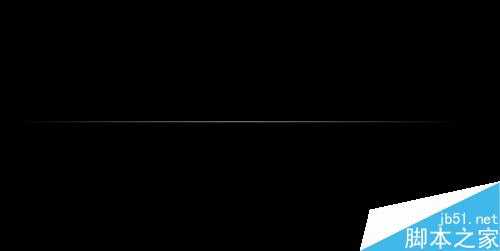昆仑资源网 Design By www.lawayou.com
看别人的广告图片总有一条优美的渐变线条,但这是怎么做出来的呢?下面我来教大家用蒙版做出渐变线条,很简单,一起来看看吧!
方法/步骤
1、新建文件,填充黑色,也可以是其他颜色;
2、新建图层,填充为白色,也可以是其他色,但不能和上面那个图层一样的颜色;
3、点矩形选框,选择单行选框工具,画出选区,然后创建剪贴蒙版,箭头那个地方;
4、然后点渐变工具,选择“从前景色到透明” 点属性栏中间那个有横条光柱的那个,选择反向,具体看图箭头的地方点好就行了
5、最后点蒙版那里,然后从中间往外拉,想短一点的线条就往两外多拉几次,就完成了!
注意事项
想画其他颜色的线条就自己研究吧,很简单!!这么详细,再傻的都能操作了~~
以上就是PS用蒙版制作出渐变线条方法介绍,操作很简单的,大家学会了吗?希望能对大家有所帮助!
昆仑资源网 Design By www.lawayou.com
广告合作:本站广告合作请联系QQ:858582 申请时备注:广告合作(否则不回)
免责声明:本站资源来自互联网收集,仅供用于学习和交流,请遵循相关法律法规,本站一切资源不代表本站立场,如有侵权、后门、不妥请联系本站删除!
免责声明:本站资源来自互联网收集,仅供用于学习和交流,请遵循相关法律法规,本站一切资源不代表本站立场,如有侵权、后门、不妥请联系本站删除!
昆仑资源网 Design By www.lawayou.com
暂无评论...